Η Apple κυκλοφόρησε πρόσφατα iOS 16 για τα smartphone της, φέρνοντας πολλές δυνατότητες και αλλαγές σχεδιασμού. Μερικές αξιοσημείωτες αλλαγές περιλαμβάνουν ένα νέο προσαρμόσιμη οθόνη κλειδώματος, ένα εύχρηστο Λειτουργία Photo Cutout, επιλογές επεξεργασίας και αναίρεσης για το iMessage και τη δυνατότητα μετάφρασης κειμένου τόσο από την εφαρμογή Κάμερα όσο και από τη Βιβλιοθήκη φωτογραφιών.
Προτεινόμενα βίντεο
Ανετα
5 λεπτά
Ένα iPhone
iOS 16 ή μεταγενέστερη έκδοση
Η οθόνη κλειδώματος βλέπει μερικές από τις πιο εμφανείς αλλαγές και τώρα μπορεί να εξατομικευτεί περισσότερο από ποτέ. Με το iOS 16, η Apple επιτρέπει επίσης την αλλαγή της γραμματοσειράς ώρας στην οθόνη κλειδώματος. Η νέα προεπιλεγμένη γραμματοσειρά φαίνεται πιο παχιά από αυτή στο iOS 15, οπότε αν δεν είστε θαυμαστής, μπορείτε να την αλλάξετε εύκολα. Στην πραγματικότητα, μπορείτε να επιλέξετε από μια λίστα με οκτώ διαθέσιμες γραμματοσειρές αυτή τη στιγμή και να αλλάξετε και το χρώμα τους.
Ακολουθεί ένας εύκολος οδηγός βήμα προς βήμα για να σας βοηθήσει να προσαρμόσετε τη γραμματοσειρά ώρας στην οθόνη κλειδώματος. Απλά βεβαιωθείτε
Το τηλέφωνό σας εκτελεί iOS 16, καθώς οι προηγούμενες επαναλήψεις του λειτουργικού συστήματος δεν συνοδεύονται από αυτήν τη δυνατότητα.Πώς να αλλάξετε τη γραμματοσειρά του ρολογιού στην οθόνη κλειδώματος του iOS 16
Η Apple έχει κρατήσει την όλη διαδικασία εύκολη και απλή. Δεν χρειάζεται να εμβαθύνετε στις Ρυθμίσεις του τηλεφώνου σας για να αναζητήσετε αυτήν τη δυνατότητα. Αντίθετα, μπορείτε να εμφανίσετε το μενού προσαρμογής απευθείας από την οθόνη κλειδώματος του τηλεφώνου σας.
Βήμα 1: Μεταβείτε στην οθόνη κλειδώματος του τηλεφώνου σας και πατήστε παρατεταμένα σε οποιοδήποτε κενό χώρο για να ξεκινήσετε το μενού προσαρμογής.

Βήμα 2: Θα σας υποδεχθεί ένα μήνυμα προσαρμογής. Τώρα μπορείτε να επιλέξετε εάν θα εργαστείτε στην οθόνη κλειδώματος ή στην αρχική οθόνη σας, εάν χρησιμοποιείτε iOS 16.1. Διαφορετικά, ξεκινάτε απευθείας την επεξεργασία της οθόνης κλειδώματος.
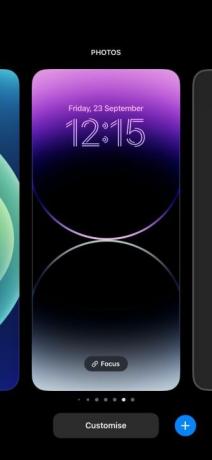
Σχετίζεται με
- Πώς να κατεβάσετε το iOS 17 beta στο iPhone σας αυτήν τη στιγμή
- Πώς να προσθέσετε γραφικά στοιχεία στην οθόνη κλειδώματος του iPhone σας στο iOS 16
- Πώς να βρείτε αρχεία που έχετε κατεβάσει στο smartphone σας iPhone ή Android
Βήμα 3: Τώρα, πρέπει να πατήσετε στο Ρολόι πάνω από το Προσθήκη γραφικών στοιχείων επιλογή.
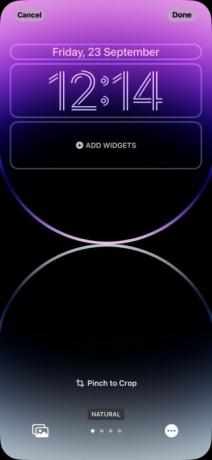
Βήμα 4: Ένα νέο μενού με μια δέσμη γραμματοσειρών θα πρέπει να εμφανιστεί από κάτω. Στη συνέχεια, μπορείτε να επιλέξετε οποιοδήποτε από αυτά σύμφωνα με τις προτιμήσεις σας. Μια προεπισκόπηση της γραμματοσειράς που επιλέγετε εμφανίζεται στο επάνω μέρος.

Βήμα 5: Στη συνέχεια, μπορείτε επίσης να αλλάξετε το χρώμα της γραμματοσειράς από το κάτω μέρος της οθόνης σας. Μόλις αγγίξετε ένα χρώμα, ένα ρυθμιστικό θα εμφανιστεί από κάτω για να σας επιτρέψει να αλλάξετε την έντασή του.
Βήμα 6: Όταν ολοκληρώσετε την εύρεση της τέλειας γραμματοσειράς και ενός χρώματος για την οθόνη κλειδώματος, πατήστε το Χ κουμπί στο κέντρο δεξιά της οθόνης. Εάν το ορίσετε ως νέο, θα εμφανιστεί ένα μήνυμα που καλείται Αποθήκευση ως ζεύγος ταπετσαρίας. Πατήστε σε αυτό και μπορείτε τώρα να απολαύσετε τη νέα οθόνη κλειδώματος.
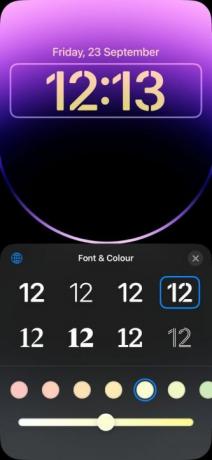
Το iOS της Apple έχει επικριθεί εδώ και πολύ καιρό από πολλούς για έλλειψη στις δυνατότητες προσαρμογής. Ευτυχώς, με κάθε νέα επανάληψη, η εταιρεία προσφέρει μερικές νέες επιλογές προσαρμογής. Το πιο πρόσφατο iOS 16 συνοδεύεται από μερικά από αυτά, ειδικά για εσάς οθόνη κλειδώματος του iPhone. Η αλλαγή της γραμματοσειράς είναι μια εξαιρετική προσθήκη — μπορείτε να κάνετε εναλλαγή μεταξύ διαφορετικών γραμματοσειρών κάθε φορά που βαριέστε την οθόνη κλειδώματος.
Συστάσεις των συντακτών
- Πώς να κατεβάσετε το iPadOS 17 beta στο iPad σας αυτήν τη στιγμή
- Πώς να μετατρέψετε μια ζωντανή φωτογραφία σε βίντεο στο iPhone σας
- Πώς να απενεργοποιήσετε την πάντα ανοιχτή οθόνη του iPhone 14 Pro
- 17 κρυφές λειτουργίες του iOS 17 που πρέπει να γνωρίζετε
- Οι 16 καλύτερες εφαρμογές ανταλλαγής μηνυμάτων για Android και iOS το 2023
Αναβαθμίστε τον τρόπο ζωής σαςΤο Digital Trends βοηθά τους αναγνώστες να παρακολουθούν τον γρήγορο κόσμο της τεχνολογίας με όλα τα τελευταία νέα, διασκεδαστικές κριτικές προϊόντων, διορατικά editorial και μοναδικές κρυφές ματιές.




